Apex Sketch是一款强大的平面图绘制软件,软件可以帮助用户轻松进行平面图的绘制,软件内拥有丰富的绘图工具,自由的绘图风格,并且绘图工具提供有参数编著,以便用户在绘图过程中更加精准的完成,虽然软件是英文,但是绘图过程并不复杂,会基础的英文单词就可以使用本软件设计平面图,同时官方也提供帮助说明,可以查看软件界面的功能介绍,可以查看快捷键绘图方式,让用户轻松学习本软件!
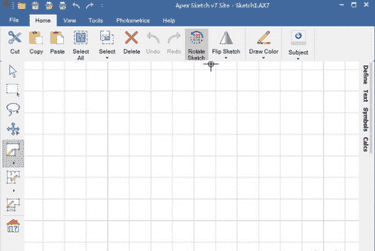
软件功能
Disto Connect:选择此选项将自动开始对附近的DISTO™激光测量仪进行轮询。 如果您的DISTO配备蓝牙,已打开且蓝牙已激活,Apex Sketch v7将自动检测并连接您的DISTO。
Disto Disconnect:将终止与您的DISTO.Options的蓝牙连接:选择选项将打开配置和设置对话框,允许您根据自己的需要和偏好定制Apex Sketch v7。
绘图工具栏位于程序的左侧,包含在Apex Sketch v7中创建和/或编辑草图所需的所有工具。
选择/编辑工具:这通常用于选择单个或多个项目,以便以某种方式编辑它们。使用鼠标,您必须按(并保持)CTRL进行多项选择,使用钢笔或手指,选择多个项目是固有的。
栅栏工具:此工具允许您在草图中的对象周围拖动栅栏(矩形)。松开鼠标按钮或抬起笔/手指后,围栏中完全包含的所有对象都将被选中。
套索工具:与Fence一样,套索工具允许您选择多个项目,但精度要高得多。只需绘制您想要选择的项目,"套索"中包含的所有内容都将被选中。平移:此功能允许您移动绘图画布(以及草图)。当需要在放大时查看草图的特定部分或简单地移动草图以创建更多绘图空间时,这尤其有用。
绘制外部:此绘图模式允许您绘制将用于计算目的的线(通常是外部)。简单地说,如果你想/需要计算你绘制的形状 - 这是你应该使用的工具。
绘制内部:此绘图模式允许您绘制线条(通常为内部),用于说明(非计算)目的。这种线条样式通常用于描绘室内平面图,围栏线,物业地段,街道等。
插入顶点:绘图术语中的顶点是草图中的"点"。此绘图模式允许您使用相同的绘图方法"打破/分割"线条和形状以创建任何线条。
区域定义库:此工具将打开"区域定义"面板,您可以使用该面板检测形状并应用区域属性及其计算。
文本库:按此按钮将打开文本库面板,允许您使用(例如)房间标签和/或其他注释来注释草图。
软件特色
迷你地图:在单独的窗口中为您提供草图的备用视图。当需要在"特写"中详细查看草图时,此工具非常有用,同时保持"整体"视图。
查看Calcs:将打开Apex Sketch界面右侧的面板,提供各个区域计算的摘要明细,同时总计下面的总生活和建筑面积。计算包括每个定义区域的面积,基准面积,因子,净面积和周长。
上一页:此选项将更改视图以显示草图文件中的上一页。如果不存在上一页,系统将提示您"插入"草图页面。
下一页:此选项将更改视图以显示草图文件中的下一页。如果不存在页面,系统将提示您"添加"草图页面。
第一页:此选项将更改视图以显示草图文件中的第一页。
最后一页:此选项将更改视图以显示草图文件中的最后一页。
添加页面:此功能将在活动页面后立即向草图文件添加页面。例如。如果您的活动页面是第2页的4页,选择此功能将在第2页后立即"插入"新页面并将显示前进到新页面。
删除页面:将从草图文件中删除活动页面。所有剩余页面将相应重新编号。
主题:允许您根据个人喜好从三个单独的主题中进行选择。然而,我们观察到一些主题(由于着色和对比度)在不同光照条件下(即室外与室内)比其他主题更明显。
安装方法
1、下载Apex-Sketchv7-USA.msi软件启动安装,点击next开始安装软件
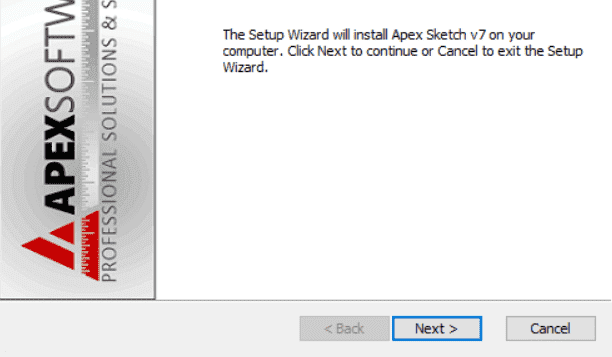
2、提示软件的协议内容,点击接受协议条款
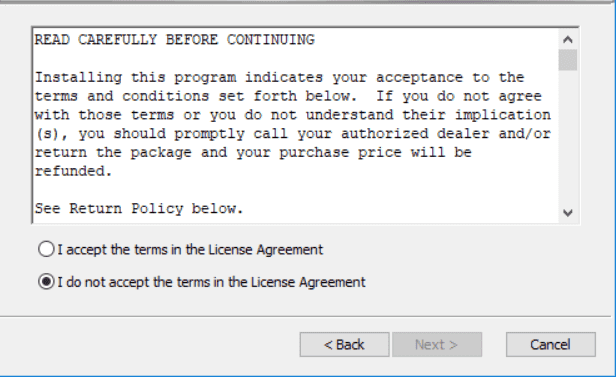
3、软件附加的设置内容,全部默认就可以了,点击next
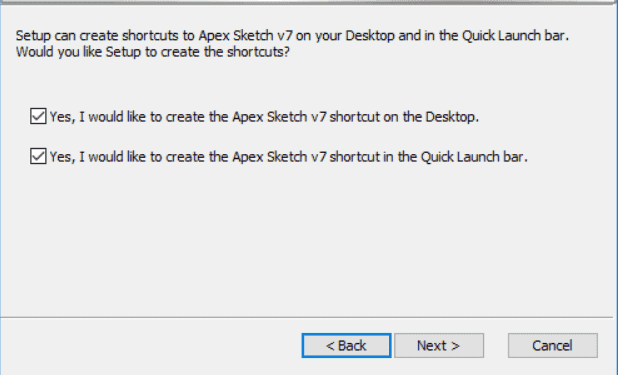
4、提示准备安装的界面,点击install开始安装软件
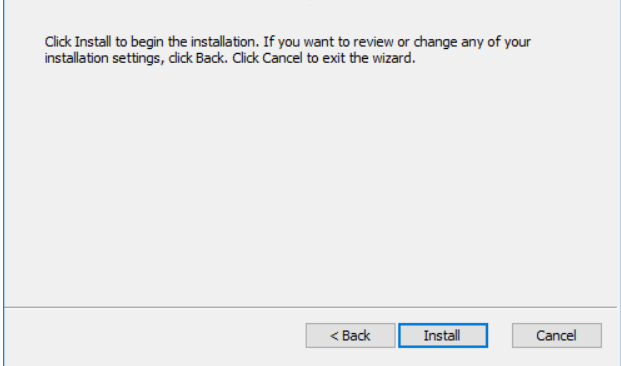
5、显示安装进度,等待几秒钟软件就安装结束了
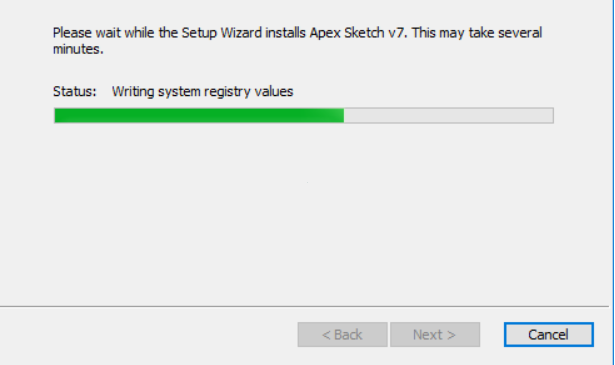
6、提示安装完毕,现在可以关闭安装界面
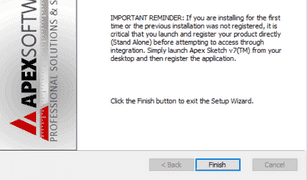
更新日志
v7.1.16.0
1、修复若干bug
2、优化细节问题
3、完善功能








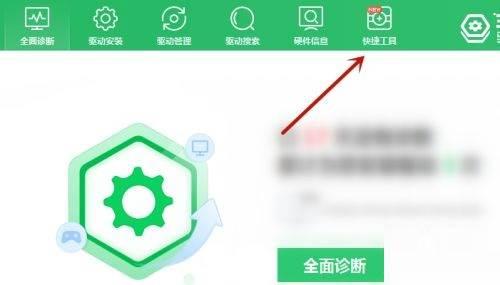










 坯子库2021下载
坯子库2021下载 lightroom6.9破解补丁
lightroom6.9破解补丁 淘淘图片倒影之星下载
淘淘图片倒影之星下载 ClearAi下载
ClearAi下载 Gif Tools下载
Gif Tools下载 adobe lightroom6 下载
adobe lightroom6 下载 win10画图工具
win10画图工具 Redshift渲染器最新版
Redshift渲染器最新版 悟空图像处理软件下载
悟空图像处理软件下载 DNF名片制作工具
DNF名片制作工具